想知道如何在 Tesla 上获取 YouTube Music? 阅读本文,您将获得在所有 Tesla 车型上播放 YouTube Music 的 3 种方式。 您可以通过 YouTube 音乐应用、蓝牙或 USB 驱动器在 Tesla 上欣赏 YouTube 音乐。
“有人知道如何通过 Tesla 播放 YouTube 音乐吗?” – 来自谷歌论坛
特斯拉是新能源汽车之王,就像“车轮上的iPhone”。 它拥有自己的触摸屏界面和自己的车载系统软件。 特斯拉让用户在驾驶时享受到很多新的娱乐选择,比如听音乐、播放视频等。除此之外,Tidal 还与一些流行的流媒体服务合作,例如 Spotify、TIDAL、Slacker 和 TuneIn 等。 但目前仍有 Tesla 没有 YouTube Music API。 YouTube Music 是著名的流媒体音乐服务,拥有超过 100 亿首歌曲。 有些人想知道是否有办法在 Tesla 上获取 YouTube Music。 在这篇文章中,我们将分享 3 种方法 在 Tesla 上播放 YouTube Music,在线或离线。 我们走吧!
内容
第 1 部分:通过蓝牙在 Tesla 上收听 YouTube 音乐
大多数特斯拉车型都配备内置蓝牙功能。 您可以通过手机上的蓝牙连接在 Tesla 上播放 YouTube Music。 来这里弄清楚步骤:
步骤 1. 在您的 iPhone 或 Android 手机上打开 YouTube Music 应用,登录您的免费/高级帐户。 然后打开两部手机上的蓝牙。
步骤 2. 接下来,打开 Tesla 上的蓝牙。 在触摸屏上,单击“添加新设备”>“开始搜索”,选择要配对的手机。
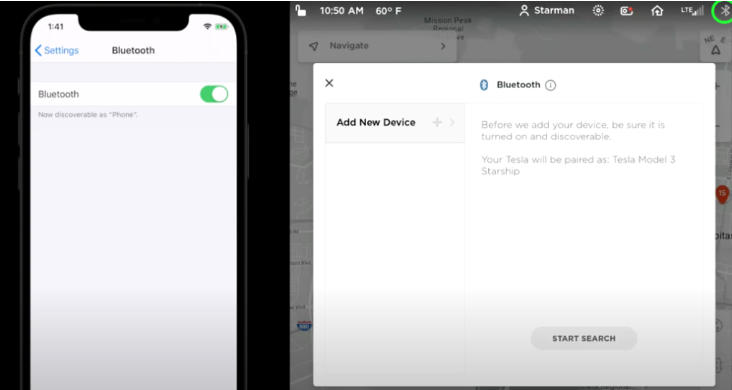
步骤3.成功连接两个设备后,在手机上播放任何YouTube Music歌曲,声音将来自Tesla的媒体播放器。
第 2 部分:使用 TslaMirror 应用程序在 Tesla 上获取 YouTube 音乐
此外,您还可以使用 TslaMirror 应用程序将 YouTube Music 应用程序镜像到 Tesla 触摸屏。 TeslaMirror 是一款适用于 Android 和 iOS 设备的移动应用程序。 安装后,您可以从手机将 YouTube Music 传输到 Tesla。
步骤 1. 前往 App Store 或 Google Play Store,在手机上安装 TslaMirror 应用程序。
步骤 2. 打开手机上的 YouTube Music 应用,找到要播放的歌曲。
步骤 2. 打开 TslaMirror 应用程序,并将 YouTube 音乐镜像到您的 Tesla 车辆。
但有时效果不太好,你可以尝试一下。 此外,您还需要稳定、流畅的网络连接。
第 3 部分:通过 USB 驱动器在 Tesla 上离线播放 YouTube 音乐
许多 YouTube Music Free 用户都会问“如何在 Tesla 上获得无广告的 YouTube Music?” 如何在 Tesla 上离线播放 YouTube Music?”。 嗯,最好的方法是将 YouTube Music 歌曲保存到 USB驱动器。 大多数汽车都有 USB 端口,特斯拉也是如此。 您还可以通过 USB 驱动器在 Tesla 中流畅地播放 YouTube Music。 如您所知,YouTube Music 是一项流媒体音乐服务,它使用 DRM 加密技术来保护其音乐内容。 您下载的所有 YouTube Music 歌曲都是 DRM 加密的音频格式,只能在 YouTube Music 应用中播放。 您可以在此处向第三方 4kFinder YouTube 音乐转换器寻求帮助。
4kFinder YouTube 音乐转换器 是一款适合所有 YouTube Music 用户的专业且高效的工具。 它使 YouTube Music Free 和 Premium 用户能够绕过 DRM 并将 YouTube Music 歌曲免费下载到计算机。 借助内置的 YouTube Music 网络播放器,您可以添加和下载任何 YouTube Music 歌曲、专辑、播放列表、艺术家和播客,而无需 YouTube Music 应用。 更重要的是,它能够 将 YouTube Music 歌曲转换为 MP3、M4A、FLAC、AAC、WAV、AIFF 格式以 10 倍速度传输,而不会降低任何音乐质量(高达 320kbps)。 转换后,您可以轻松地将 YouTube Music 歌曲传输并保存到 USB 驱动器、SD 卡、智能手机、MP3 播放器等。这意味着您可以随时通过 USB 驱动器在 Tesla 或其他车辆上离线收听 YouTube Music。
特色:
- 无需 Premium 即可下载 YouTube Music 歌曲。
- 删除 YouTube Music Free 中的 DRM 和广告。
- 将 YouTube 音乐转换为 MP3、AAC、M4A、WAV、FLAC、AIFF。
- 保持 100% 无损输出质量和 ID3 标签。
- 允许自由定制输出音频质量。
- 批量下载和转换,10X 速度。
- 便于使用; 内置 YouTube Music 网络播放器。
- 在任何汽车、设备、播放器上离线播放 YouTube Music。
指南:如何通过 USB 在 Tesla 上播放 YouTube 音乐?
第 1 步。启动 4kFinder YouTube 音乐转换器
在您的计算机上下载并安装 4kFinder YouTube 音乐转换器。 启动程序并登录您的 YouTube Music 免费或高级帐户。

步骤 2. 调整音频参数
单击右上角的“齿轮”图标。 将弹出一个设置窗口,您可以自由设置任何输出首选项。 要将 YouTube Music 歌曲传输到 USB 驱动器,请选择 MP3 格式和 320kbps 比特率。

步骤 3. 将 YouTube 音乐歌曲添加到 4kFinder 程序
选择您想要下载的任意 YouTube Music 歌曲、播放列表、艺术家或专辑,然后点击右侧的红色“+”图标添加歌曲。

通过勾选复选框来选择目标 YouTube Music 歌曲。 另外,您可以勾选“标题”前面的复选框。

步骤 4. 开始将 YouTube 音乐歌曲转换为 MP3
当您选择所有歌曲后,单击“转换”按钮,让该工具将所有选定的 YouTube Music 歌曲转换为 MP3 文件。

转换完成后,点击“历史记录”>“蓝色文件夹”图标即可找到转换后的 YouTube 音乐文件。 它们都以 .mp3 格式存储,没有 DRM!

第 5 步:在 Tesla 上离线播放 YouTube 音乐
现在将 USB 闪存驱动器插入计算机的 USB 端口。 将转换后的 YouTube Music MP3 歌曲拖放到 USB 驱动器中的“音乐”文件夹中。 完成后,安全弹出 USB 驱动器。
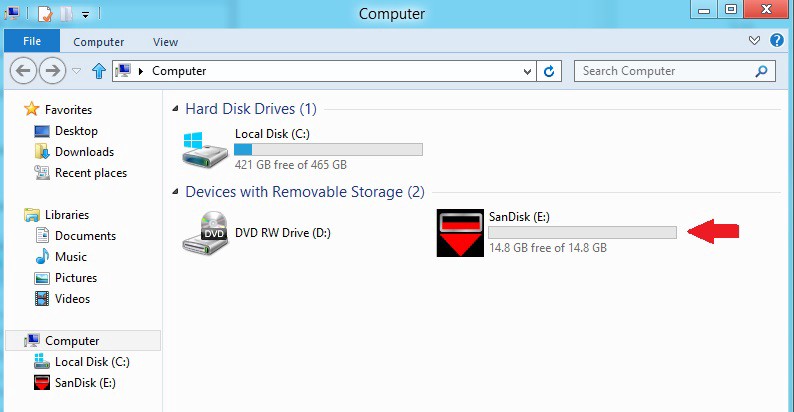
然后将 USB 闪存驱动器插入 Tesla 的 USB 端口。 点击“媒体播放器”>“USB”,选择 USB 驱动器的音乐文件夹。 您可以开始在 Tesla 中播放您最喜爱的 YouTube Music 歌曲!
结论
Tesla 车辆缺少 YouTube Music 应用。 我们希望它能够尽快将 YouTube Music 添加到其支持的应用程序中。 如果您现在想在 Tesla 车辆上收听 YouTube Music,可以借助蓝牙连接、TslaMirror 应用程序或 4kFinder YouTube Music Converter。 这点毋庸置疑, 4kFinder YouTube 音乐转换器 是最好的选择。 它可以帮助您下载 YouTube 音乐库并将其转换为 MP3、M4A、FLAC、WAV 和其他格式。 因此,您可以将 YouTube 音乐文件保存到 USB 驱动器,并在任何汽车上离线欣赏它们,包括所有 Tesla 车型,如 Model S、Model 3、Model X 和 Model Y 等。

 以 4P 全高清分辨率将 Netflix 视频下载为 MP1080 或 MKV 格式。
以 4P 全高清分辨率将 Netflix 视频下载为 MP1080 或 MKV 格式。

